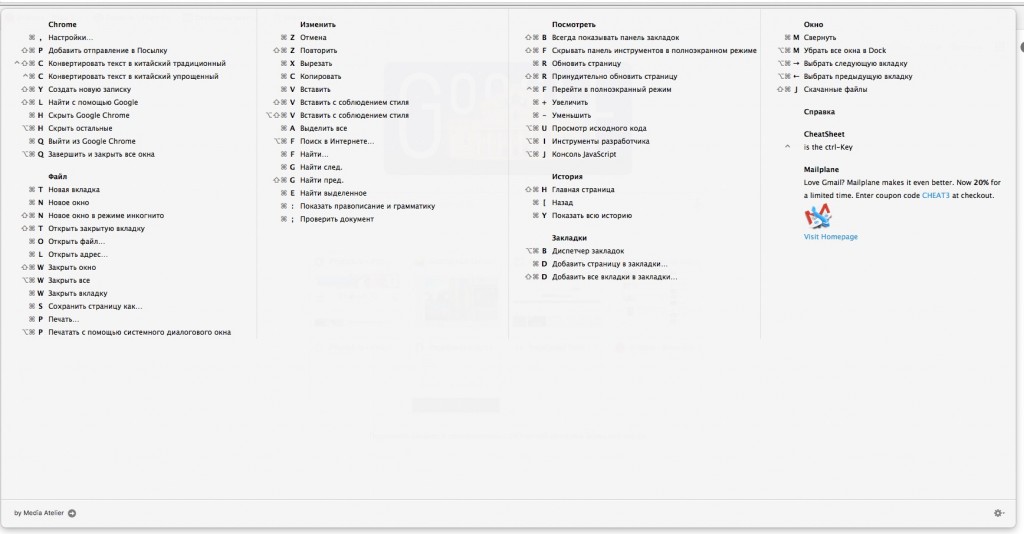Все знают, что горячие клавиши — очень нужна функция в любом компьютере, в том числе и на MacOS. Умение работать с горячими клавишами и выводит скорость работы за компьютером на абсолютно новый уровень. Однако периодически, из-за большого числа комбинаций, можно забыть нужную, а и потом сидеть и тыкать пальцами в казалось бы верное сочетание клавиш. Я нашел способ помочь.
Содержание:
Порой надо, как будто на экзамене, достать шпаргалку и взглянуть на все запрограммированные горячие клавиши. Тем более, что на компьютере очень большое число программ и сочетание клавиш в них отличаются. Конечно, можно работать правой кнопкой мышки, но долго и теряешь много времени.
Утилита показывает горячие клавиши на Mac OS X
Из-за этого я советую пользоваться маленькой программой CheatSheet. Ее размер 4 Мб и полностью бесплатна. В использовании она проста — нужно скачать и открыть, утилита автоматически установится и попросит доступ к специальным возможностям Mac OS X. Тут надо побороть свою паранойю и дать ей доступ.
iMac OS X | 4 МБ | Бесплатно | русский | Скачать
Потом, в любом приложении необходимо — необходимо нажать и несколько секунд подержать кнопку cmd ⌘ (Command), появится окно со всеми горячими клавишами для этого приложения.
Впрочем, есть и минус — утилита не показывает, универсальные горячие клавиши, а только комбинации, которые работают в открытом приложении. Однако и без этого там более чем достаточно комбинаций.
Горячие клавиши при загрузке Mac OS
Удерживать в ходе запуска | Описание |
|---|---|
Shift ⇧ | Запуск в безопасном режиме. |
Option ⌥ | Запуск Менеджера загрузки. |
C | Запуск с загрузочного диска CD, DVD или флэш-накопителя USB (например, запуск с установочного носителя OS X). |
D | Запуск диагностики Функциональный тест оборудования Apple или Apple Diagnostics, в зависимости от модели компьютера Mac. |
Option-D | Запуск диагностики Функциональный тест оборудования Apple или Apple Diagnostics через Интернет. |
N | Запуск с совместимого сервера NetBoot. |
Option-N | Запуск с сервера NetBoot, применяется загрузочный образ по умолчанию. |
Command (⌘)-R | Запуск с раздела восстановления OS X. |
Command-Option-R | Запуск функции восстановления OS X через Интернет. |
Command-Option-P-R | Сброс NVRAM. Отпустите клавиши после второго звукового сигнала запуска. |
Command-S | Запуск в однопользовательском режиме. |
T | Запуск в режиме внешнего диска. |
X | Запуск с загрузочного тома OS X в случае, когда компьютер Mac по умолчанию запускается с загрузочного тома другой системы. |
Command-V | Запуск в режиме подробного протоколирования. |
Клавиша извлечения (⏏), F12, кнопка мыши или трекпада | Извлечение любых съемных носителей данных (например, оптического диска). |